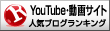・再生スピードの変更
動画を編集していると、動画の一部分をスローモーシュンにしたり、倍速に変更したい事が有ります。クリエイターツールには、タイムラプス機能が有りますが、再生速度を変更すると、投稿した動画は最初から最後まで変更されます。
此れでは、使えません。
私は投稿する動画を分割し、再生スピードを変更する部分を投稿し、クリエイターツールで編集後、ダウンロードして、分割した動画を結合して、一本の動画に再編集後にYouTubeに投稿します。
今回はその方法を紹介します。
分割した3本の動画を用意します。
1前半テスト動画
2中央テスト動画
3後半テスト動画
アカウントボタンをクリックし、「クリエイターツール」を選択。
クリエイターツール画面を表示させます。
「アップロード」ボタンをクリックします。
「アップロードするファイルを選択」をクリックします。
投稿するファイルを選択します。
アップッロードを開始します。
アップロードが完了したらクリエイターツールに戻り、編集する動画の「編集」をクリックします。
編集した動画を再生して問題なければ「新しい動画として保存」ボタンをクリックして終了です。
4倍速動画
クリエイターツールに戻り、編集した動画をダウンロードします。
分割した動画と結合し、投稿用動画を作成後YouTubeに投稿します。
動画の分割はクリエイターツールでも可能です。
詳細はこちらをご覧下さい。
ーー>> Youtube クリエイターツールによる動画編集 Ⅰ
編集した動画です。
にほんブログ村